
როგორ დააყენოთ პაროლი კომპიუტერი, Windows 7, 8, 10, XP ლეპტოპი ან შეცვლა?
დეტალური პაროლი მონტაჟი სახელმძღვანელო სხვადასხვა ვერსიები Windows.
ნაოსნობა
- როგორ დააყენოთ პაროლი კომპიუტერი, Windows XP ლეპტოპი ან შეცვლა?
- როგორ დააყენოთ პაროლი კომპიუტერი, Windows 7 ლეპტოპი ან შეცვლა?
- როგორ დააყენოთ პაროლი კომპიუტერი, Windows 8 ლეპტოპი ან შეცვლა?
- როგორ დააყენოთ პაროლი კომპიუტერი, Windows 10 ლეპტოპი ან შეცვლა?
- რამდენიმე რჩევა პაროლისა და რჩევების არჩევისთვის
- ვიდეო: როგორ დააყენოთ პაროლი Windows 10?
ფრაზაში "პერსონალური კომპიუტერი", სიტყვა "პირადი" გულისხმობს, რომ ეს მოწყობილობა განკუთვნილია კონკრეტული პირის პირადი გამოყენებისათვის. თუმცა, წრე ყოველთვის სავსეა ადამიანებისგან, რომელთაც სურთ სხვის ლეპტოპის მიღება და მასზე შენახული ფაილები შეისწავლონ. ოპერაციული სისტემების ოჯახში ქარხანა არსებობს კომპიუტერის დამცავი კოდის შექმნის ფუნქცია, რათა უცხოური ცნობისმოყვარე თვალებიდან მისი შინაარსი.
ჩვენს სტატიაში, დეტალურად გავაანალიზებთ ოპერაციულ სისტემებზე პაროლის შექმნისა და შეცვლის პროცესს Windows 7., 8, 10 და XP..

IMAGE 1. კომპიუტერების დამცავი კოდის ინსტალაციის ინსტრუქცია Windows ოპერაციული სისტემების გაშვებით.
როგორ დააყენოთ პაროლი კომპიუტერი, Windows XP ლეპტოპი ან შეცვლა?
დავიწყოთ ძველი ოპერაციული სისტემა Windows XP.. დამცავი კოდის ინსტალაციის პროცესი ოჯახის ყველა სხვა ოპერაციული სისტემის შესახებ ქარხანაგარდა რვა, იგი დაიწერა off მისი. ასე რომ შექმნას უსაფრთხოების კოდი Windows XP., აუცილებელია რამდენიმე მარტივი ქმედების გაკეთება:
Ნაბიჯი 1.
- ღია მენიუ " დაწყება"და მისი ძირითადი ფანჯარა მარჯვენა მხარეს, დააწკაპუნეთ ხაზი" Მართვის პანელი».
- მარცხენა მხარეს შეწყვეტილი ფანჯრის კომპლექტი " კლასიკური ხედი»ეკრანის ხატები პანელზე და მათი განახლების შემდეგ, იპოვეთ და შეხვიდეთ" მომხმარებლის ანგარიშები».
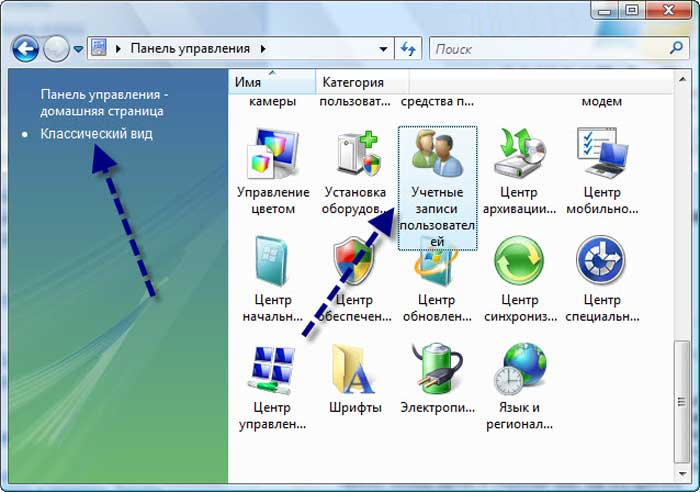
სურათი 2. Windows XP უსაფრთხოების კოდის ინსტალაციის დანაყოფის გახსნა.
ნაბიჯი 2..
- გახსნის ფანჯარაში, თქვენ უნდა აირჩიოთ მომხმარებელი, ვისთვისაც გსურთ უსაფრთხოების კოდი და დააჭირეთ მასზე მაუსის მარცხენა ღილაკს.
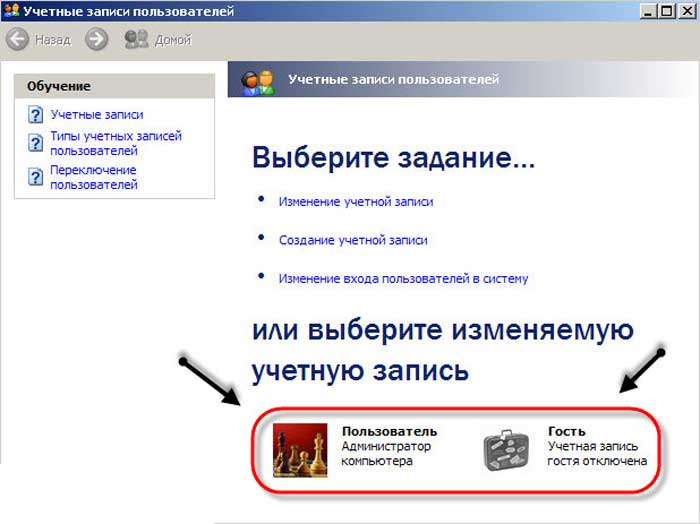
Image 3. შერჩევა მომხმარებლის დააყენოთ Windows XP დამცავი კოდი.
ნაბიჯი 3..
- სასურველი მომხმარებლის შერჩევის შემდეგ, მასზე მოქმედებების ჩამონათვალი შეიძლება გამოყენებულ იქნას. თქვენ უნდა აირჩიოთ ხაზი " შექმენი პაროლი", ამის შემდეგ, მომდევნო ფანჯარაში, ორჯერ გამოიგონეს დამცავი კოდი და კოდექსის სიტყვა იმ შემთხვევაში, თუ თქვენ მოულოდნელად დაივიწყებთ მას.
- გააგრძელეთ, თქვენ უნდა დააჭიროთ ღილაკს " შექმენი პაროლი».
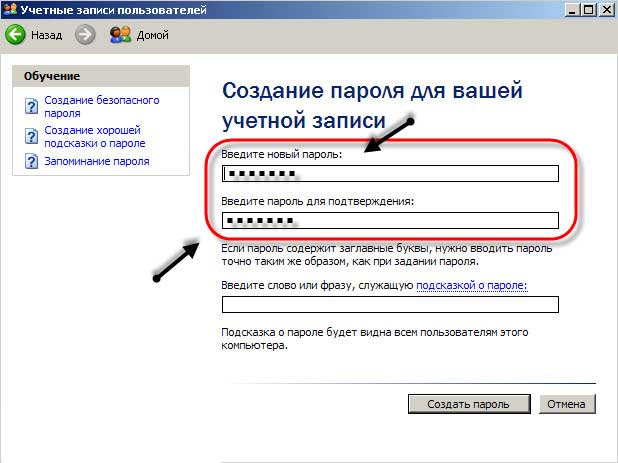
სურათი 4. შექმნა Windows XP დამცავი კოდი.
ეს კეთდება. ახლა, კომპიუტერის გადატვირთვის შემდეგ, სისტემაში მუშაობის დაწყება თქვენ მოგეთხოვებათ შესვლის დაწყებამდე.
დამცავი კოდის შეცვლა Windows XP.სექციაში უნდა შეხვიდეთ " მომხმარებლის ანგარიშები", აირჩიეთ" მგზნებარე "ანგარიში და აქციების ნაჩვენებ ჩამონათვალში გამოჩნდება ორი ახალი პუნქტი" წაშლა პაროლი"ან" Პაროლის შეცვლა».
როგორ დააყენოთ პაროლი კომპიუტერი, Windows 7 ლეპტოპი ან შეცვლა?
ოპერაციული სისტემის შესახებ Windows 7. დამცავი კოდის ინსტალაციისა და რედაქტირების პროცესი თითქმის იგივეა Windows XP.. თქვენ უნდა გავაკეთოთ შემდეგი:
Ნაბიჯი 1.
- ღია მენიუ " დაწყება"და მისი ძირითადი ფანჯარა მარჯვენა მხარეს, დააწკაპუნეთ ხაზი" Მართვის პანელი"მაუსის მარცხენა ღილაკი.
- გახსნის ფანჯარაში მარჯვენა მხარეს ზედა, დააჭირეთ სვეტს " ხედი"და ღირებულების მითითება" პატარა სამკერდე»პანელზე უფრო მოსახერხებელი ნავიგაციისთვის.
- ხატების განახლების შემდეგ, იპოვეთ და დააკლიკეთ სექციაში " მომხმარებლის ანგარიშები».
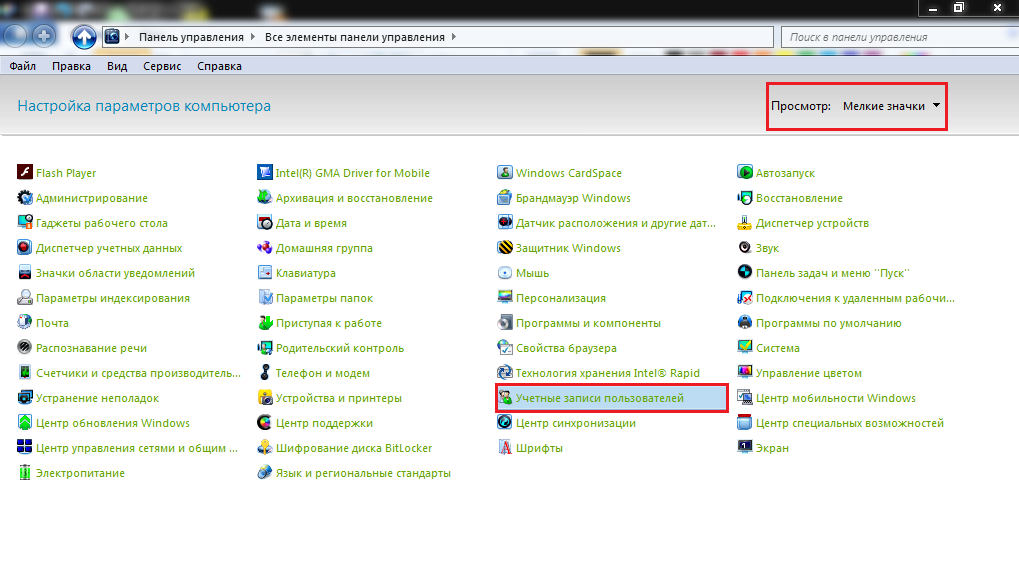
სურათი 5. გახსნის დანაყოფს Windows 7 უსაფრთხოების კოდის დაყენება.
ნაბიჯი 2..
- By default, განლაგებული ფანჯარა ხსნის ანგარიშის პარამეტრებს, რომლის მიხედვითაც თქვენ მართოთ კომპიუტერი მომენტში. დამცავი კოდი დააინსტალიროთ, თქვენ უნდა დააჭიროთ ხაზს " შექმენით თქვენი ანგარიშის პაროლი».
- თუ გსურთ შექმნას დამცავი კოდი სხვა მომხმარებლისთვის, შემდეგ დააჭირეთ ღილაკს " მმართველი სხვა ანგარიში"და გახსნის ფანჯარაში, ხაზს უსვამს მომხმარებელს, რისთვისაც გსურთ პარამეტრების შეცვლა.
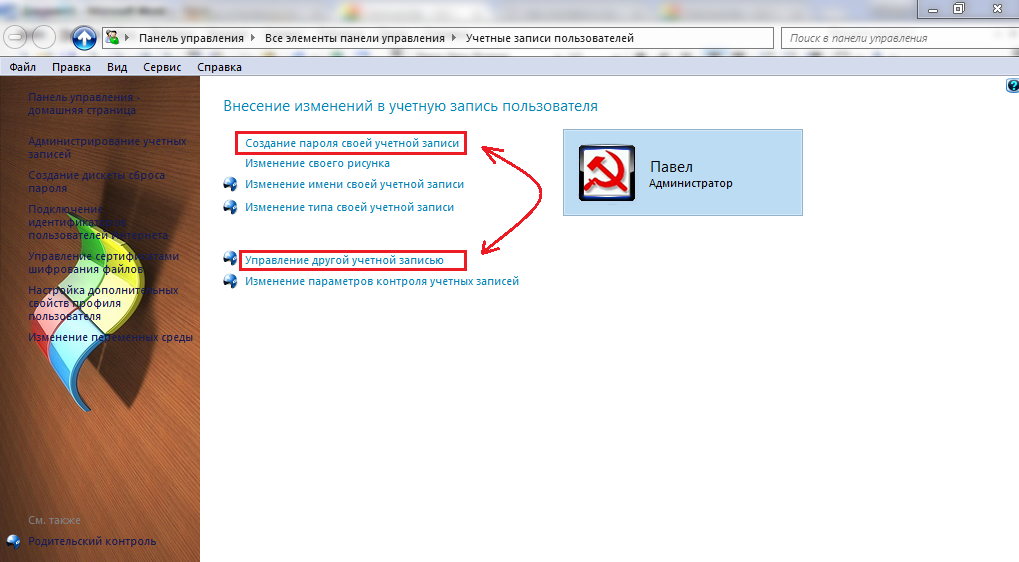
სურათი 6. აირჩიეთ მომხმარებელი Windows 7 უსაფრთხოების კოდი.
ნაბიჯი 3..
- მომდევნო ფანჯარაში, ისევე, როგორც Windows XP.თქვენ უნდა დაწეროთ თქვენი დამცავი კოდი ორჯერ და დააყენეთ იგი.
- დაასრულოს, დააჭირეთ ღილაკს "ღილაკს" შექმენი პაროლი».
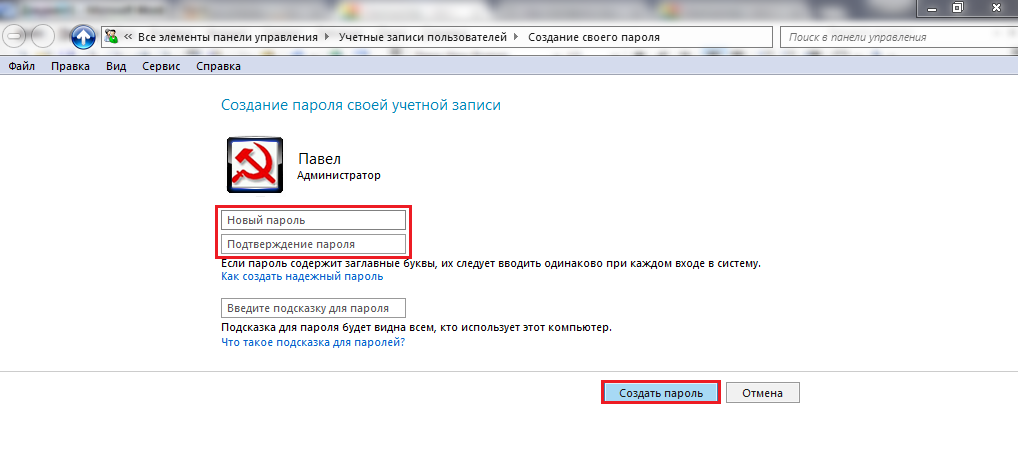
სურათი 7. შექმნა Windows 7 დამცავი კოდი.
მომდევნო დროს თქვენ ცდილობთ შეხვიდეთ სისტემაში, თქვენ უნდა მიუთითოთ მომხმარებლისთვის დამონტაჟებული უსაფრთხოების კოდი.
როგორ დააყენოთ პაროლი კომპიუტერი, Windows 8 ლეპტოპი ან შეცვლა?
Ოპერაციული სისტემა Ვინდოუს 8. თავისთავად ოდნავ გამოირჩევა ყველა სხვა ინტერფეისით და, შესაბამისად, ინსტალაციის პროცესი ცოტა განსხვავებულია:
Ნაბიჯი 1.
- საოპერაციო სისტემის გაშვებით, თაგვის ქვედა მარჯვენა კუთხის ქვედა მარჯვენა კუთხის გასწვრივ, სპეციალური პანელის გაფართოების მიზნით.
- მარცხენა პანელზე თქვენ უნდა დააჭიროთ ხატი Პარამეტრები».
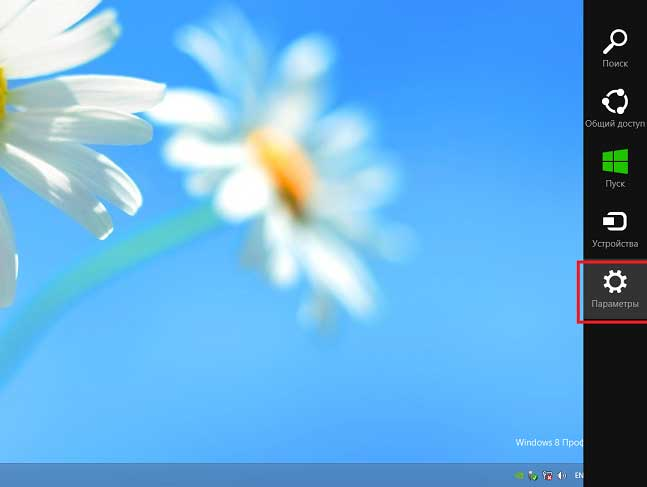
გამოსახულება 8. Windows 8 უსაფრთხოების კოდის ინსტალაციისთვის დანაყოფის გახსნა.
ნაბიჯი 2..
- პატარა ფანჯარა გამოჩნდება სხვა ვერსიებში უჯრედის მსგავსად ქარხანა. ამ ფანჯარაში, დაწკაპეთ წარწერა " კომპიუტერის პარამეტრების შეცვლა».
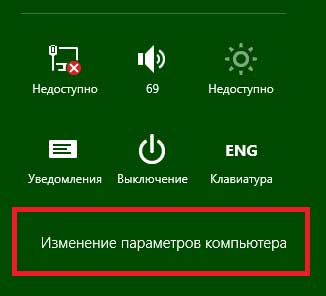
Image 9. გადადით Windows 8 კომპიუტერის პარამეტრების შეცვლა.
ნაბიჯი 3..
- შეწყვეტილი ფანჯრის მარცხენა მხარეს თქვენგან დაგჭირდებათ სვეტისთვის დააჭირეთ " მომხმარებელი».
- გაფართოებულ სექციაში მარჯვნივ, თქვენი ანგარიში გამოჩნდება და ღილაკი " შექმნის პაროლი" დააწკაპუნეთ მასზე და დააყენეთ სასურველი დამცავი კოდი ისევე როგორც ყველა სხვა ოპერაციულ სისტემაში.
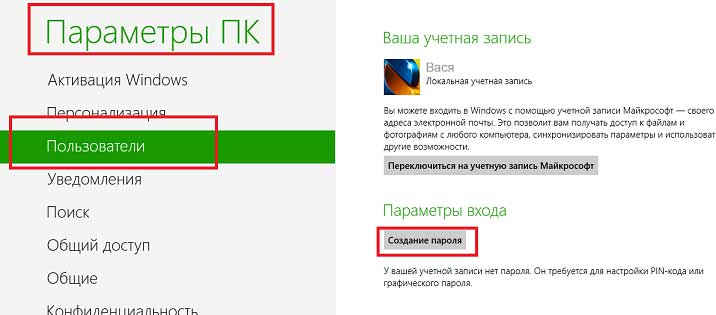
სურათი 10. აირჩიეთ მომხმარებელი და ინსტალაცია Windows 8 უსაფრთხოების კოდი.
კომპიუტერის გადატვირთვის შემდეგ სისტემაში მუშაობა დაიწყება, თქვენ უნდა მიუთითოთ უსაფრთხოების კოდი.
როგორ დააყენოთ პაროლი კომპიუტერი, Windows 10 ლეპტოპი ან შეცვლა?
Windows ინტერფეისი სისტემაში Windows 10. პატარა ჰგავს "რვა", თუმცა ინსტალაციის პროცესი და პაროლის შეცვლა ოდნავ განსხვავდება. ეს ხდება შემდეგნაირად:
Ნაბიჯი 1.
- ღია მენიუ " დაწყება"და მარცხენა მხარეს მისი მთავარი ფანჯარა, დააწკაპუნეთ Gear ხატულა გახსნის ფანჯარა" Პარამეტრები».
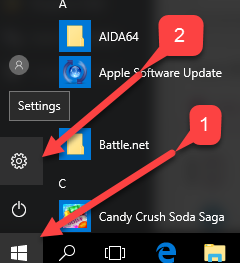
Image 11. Windows 10 უსაფრთხოების კოდის ინსტალაციის დანაყოფის გახსნა.
ნაბიჯი 2..
- გახსნის ფანჯარაში, დააწკაპუნეთ სექციაში " მომხმარებლის ანგარიშები"მაშინ წასვლა" შეყვანის პარამეტრები».
- ჩანართის მარჯვენა მხარეს, თქვენს ანგარიშზე და ღილაკზე დეტალური ინფორმაცია იქნება " შექმნის პაროლი" ჩვენს მაგალითში, მომხმარებლის დამცავი კოდი უკვე დამონტაჟებულია, ასე რომ არის ღილაკი " გამოცვლა" დაწკაპეთ იგი.
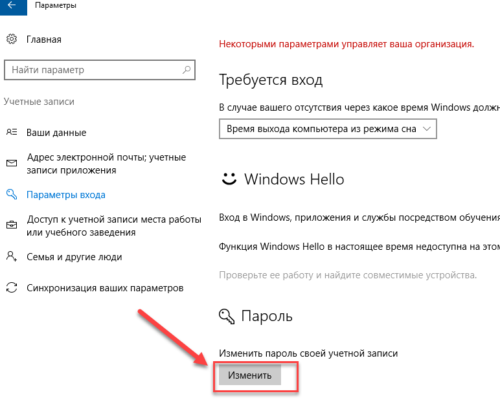
სურათი 12. აირჩიეთ მომხმარებელი Windows 10 უსაფრთხოების კოდი.
ნაბიჯი 3..
- ახალ ღია ფანჯარაში, ისევე, როგორც სხვა ოპერაციულ სისტემებში, ორჯერ შეიყვანეთ შესაბამისი ველი, გამოიგონეს პაროლი და მიუთითეთ მინიშნება. ღილაკზე დაჭერით დააჭირეთ " Უფრო».
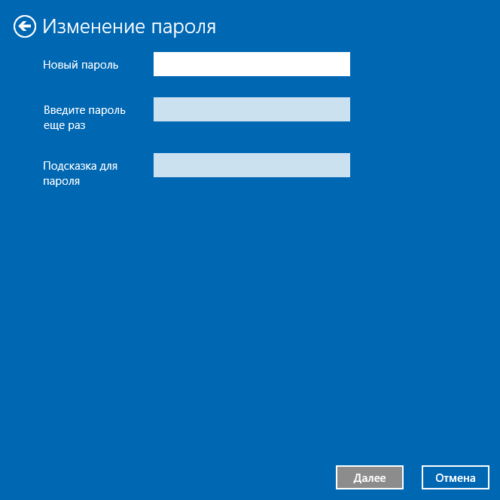
სურათი 13. Windows 10 უსაფრთხოების კოდის ინსტალაცია.
ახლა, რომ თქვენ შეეცდება შეხვიდეთ კომპიუტერის გადატვირთვის შემდეგ, თქვენ მოგეთხოვებათ მომხმარებლისთვის დამონტაჟებული უსაფრთხოების კოდი.
რამდენიმე რჩევა პაროლისა და რჩევების არჩევისთვის
- საიმედოდ დაიცვას თქვენი კომპიუტერი არასანქცირებული პირებისგან, არ გამოგონება ძალიან მარტივი დამცავი კოდი, როგორიცაა " 1234"ან" qwerty." საიმედო დამცავი კოდი უნდა შედგებოდეს რვა სიმბოლოთი, რომელთა შორის იქნება ზედა და ქვედა რეესტრის ნომრები და ლათინური ასოები.
- დამცავი კოდის წვერი, იზრუნოს, რომ მას შეეძლო მხოლოდ თქვენ დაგავიწყდათ. არ გააცნოთ წვერი "მელოტიდან". თუ დაგავიწყდათ პაროლი, შესაძლებელი იქნება აღადგინოს მინიშნება, მაგრამ ეს პროცესი საკმაოდ tedious.
